win11任务栏怎么变小一点 win11任务栏怎么变小详细步骤
win11任务栏怎么变小一点新版本的windows系统对任务栏进行了一些改动,有的用户觉得win11任务栏太大,想把任务栏变小,但不知道怎么做。 为了解决这个问题,我们将教你如何去做。 您可以在注册表编辑器中创建一个新的 DWORD 值,并通过更改其值来自定义任务栏的大小。
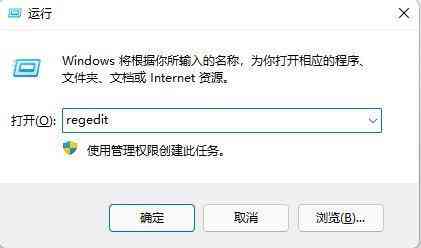
win11任务栏怎么变小一点
Win11如何设置任务栏
1.使用键盘快捷键“win+r”启动操作,在其中输入“regedit”,回车调出注册表编辑器。
2.然后,导航到以下注册表路径“HKEY _当前_用户软件微软窗口当前版本浏览器高级”。
3.右键单击右侧的空白处,选择一个新的“DWORD”值,并将其命名为“TaskbarSi”。
4.然后双击打开TaskbarSi值,并将“值数据”更改为“0”以使用任务栏。以上是win11减少任务栏的设置方法介绍。如果你认为你的任务栏太大,使用迷你任务栏。
相关游戏资讯
玩家评论
猜你喜欢内容
热门推荐
热门软件
专题推荐


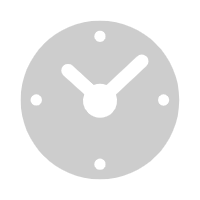

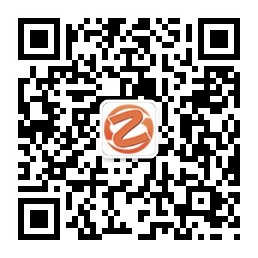


















发表评论